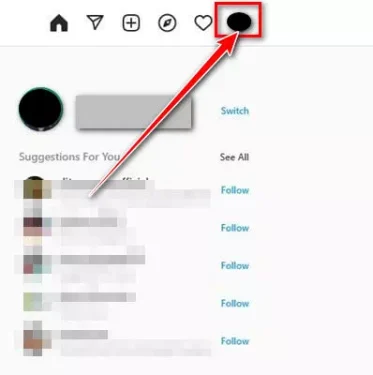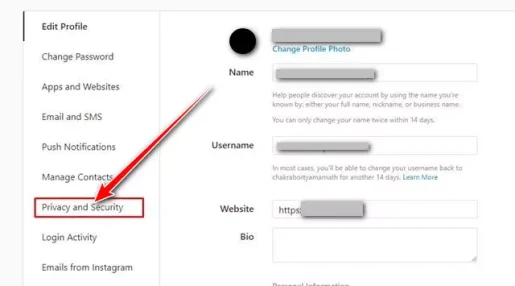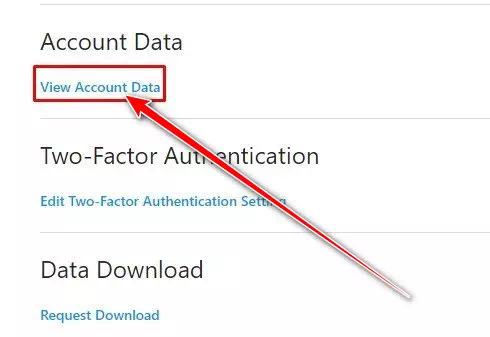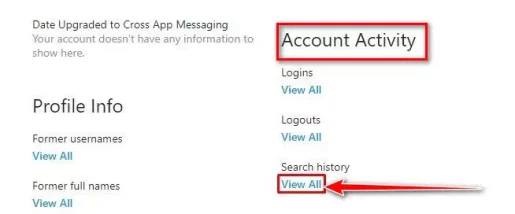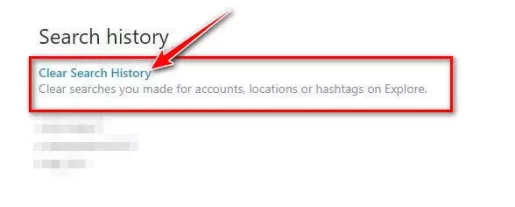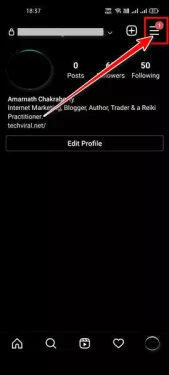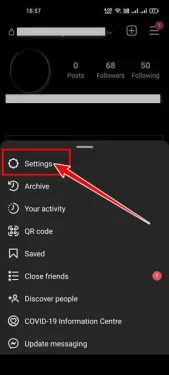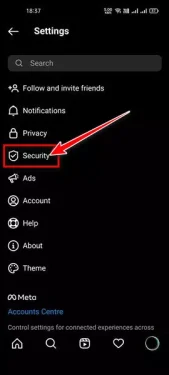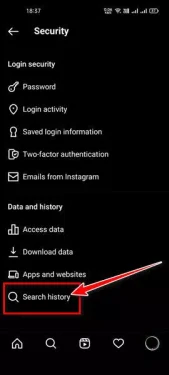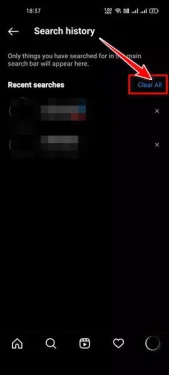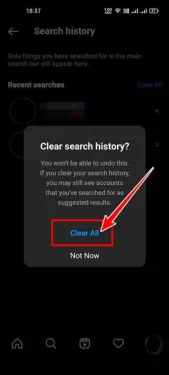Еве како да ја исчистите историјата на пребарување на Инстаграм за компјутер и мобилен.
Инстаграм или на англиски: Instagram Тоа е најпопуларната апликација и веб-страница за споделување фотографии во моментот. Тоа им овозможува на корисниците да споделуваат не само фотографии, туку и видеа.
Содржи и други карактеристики како на пр IGTV Приказни и повеќе. Можеби сте пребарувале речиси стотици корисници на Инстаграм, но дали знаевте дека платформата ги зачувува тие термини за пребарување во историјата на вашата сметка?
Кога пребарувате нешто на Инстаграм, платформата го зачувува тој термин за пребарување. Ова е единствената причина зошто терминот за пребарување се појавува во полето за пребарување на Instagram. Треба да ја исчистите вашата историја на пребарување на Инстаграм ако ја користат други членови на семејството.
За среќа, Instagram им овозможува на корисниците да ја исчистат историјата на пребарување преку верзијата на прелистувачот, верзијата на компјутерот и мобилната апликација. Значи, ако сте заинтересирани да знаете како да ја исчистите историјата на пребарување на Инстаграм, тогаш го читате вистинскиот водич за тоа, па останете во тек со нас.
Чекори за чистење на историјата на пребарување на Инстаграм (десктоп и телефон)
Во оваа статија, ќе споделиме со вас чекор-по-чекор водич за тоа како да ја исчистите историјата на пребарување на Instagram на прелистувачот и мобилната апликација. Ајде да дознаеме.
1) Исчистете ја историјата на пребарување на Инстаграм (верзија на веб-прелистувач)
Во овој метод, ќе го користиме прелистувачот за да пристапиме до некоја локација Instagram За да ја избришете историјата на пребарување. Еве неколку едноставни чекори што мора да ги следите.
- отворен интернет прелистувач вашиот омилен и упатете се кон Веб-страница на Инстаграм. После тоа, најавете се на вашата сметка.
- Тогаш Кликнете на иконата на вашиот профил Што можете да го најдете во горниот десен агол.
Кликнете на сликата на вашиот профил - Од менито на вашиот профил, изберете (Подесувања) да достигне Подесувања.
Кликнете на Поставки - Во Страница за поставки , потоа кликнете на опција (Приватност и безбедност) да достигне ПРИВАТНОСТ И БЕЗБЕДНОСТ.
Кликнете на опцијата Приватност и безбедност - Потоа, во десниот панел, кликнете на опција (Погледнете ги податоците за сметката) што значи Погледнете ги информациите за сметката зад (Податоци за сметката) што значи Детали за сметка.
Кликнете Види информации за сметката - Сега барај дел (Активност на сметката) што значи Активност на сметката , кој можете да го најдете подолу (Историја на пребарување) што значи историја на пребарување , потоа кликнете на врската (Види се) за да ги видите сите.
Кликнете Прикажи ги сите - Ќе се појави следната страница Историја на пребарување на Инстаграм. Треба да кликнете на опција (Исчистете ја историјата на пребарување) што значи Исчистете ја историјата на пребарување историја на пребарување.
Исчистете ја историјата на пребарување
И вака можете да ја исчистите историјата на пребарување на Интернет прелистувачот за Instagram.
2) Исчистете ја историјата на пребарување на апликацијата Instagram на телефонот
Во овој метод, ќе го користиме телефонот преку Апликација Инстаграм За да ја избришете историјата на пребарување. Еве неколку едноставни чекори што треба да ги следите.
- Вклучи ја, уклучи ја, ме пали Апликација Инстаграм На Андроид و iOS. После тоа, притиснете Иконата на вашиот профил , како што е прикажано на следната слика.
Кликнете на иконата на вашиот профил - Ова ќе се отвори страница на профилот. Потоа кликнете на Трите хоризонтални линии Како што е прикажано на следната слика.
Кликнете на трите хоризонтални линии - Потоа во скокачкиот прозорец изберете (Подесувања) да достигне Подесувања.
Изберете Поставки - во рамките Мени за поставки , изберете опција (Безбедност) што значи Безбедност.
Изберете ја опцијата за безбедност - потоа во безбедносна страница , скролувајте надолу и допрете на опцијата (Историја на пребарување) што значи Историја на пребарување.
Кликнете на опцијата Историја на пребарување - Ќе ја видите следната страница од сите ваши неодамнешни пребарувања. Кликнете на копчето (Исчисти се) и тоа За да ја исчистите целата историја на пребарување на вашата сметка на Instagram.
Кликнете на копчето Избриши ги сите - Потоа ќе се појави скокачка порака, притиснете го копчето (Исчисти се) Исчисти сè повторно За потврда.
Притиснете го копчето Избриши ги повторно за да потврдите
И вака можете да ја исчистите вашата историја на пребарување на апликацијата Instagram на вашиот телефон, без разлика дали работи на систем iOS (iPhone - iPad) или Андроид.
Нагласуваме дека преку претходните чекори ќе можете лесно да ја исчистите вашата историја на пребарување на Инстаграм. За да го направите ова, можете да го користите вашиот прелистувач или мобилна апликација.
Вие исто така може да бидете заинтересирани да научите за:
- Како да откажете или избришете сметка на Инстаграм
- Како да ги преземете сите фотографии на Инстаграм од кој било корисник со еден клик
Се надеваме дека овој напис ќе ви биде корисен за да знаете како да ја исчистите историјата на пребарување на Инстаграм преку компјутер и мобилен телефон. Споделете го вашето мислење и искуство со нас во коментарите.